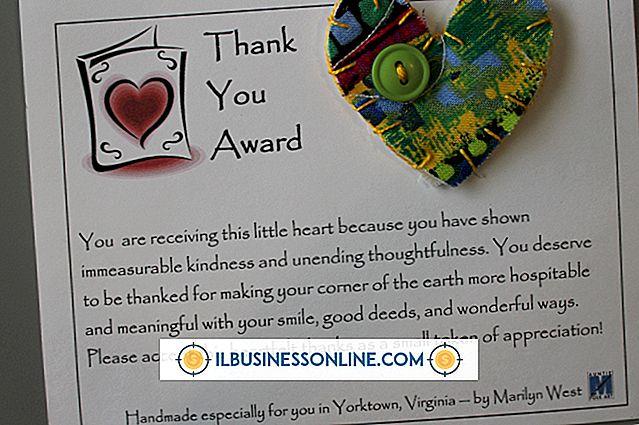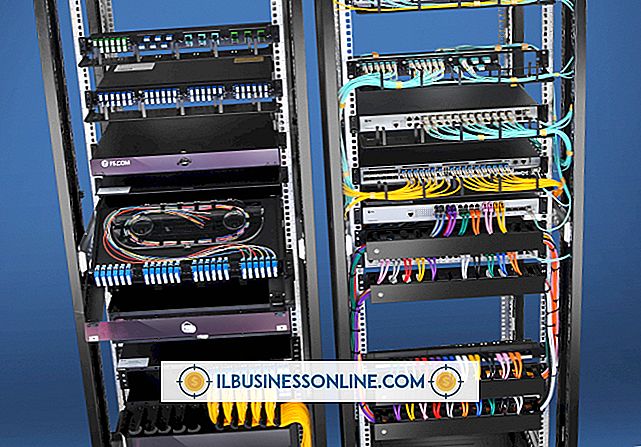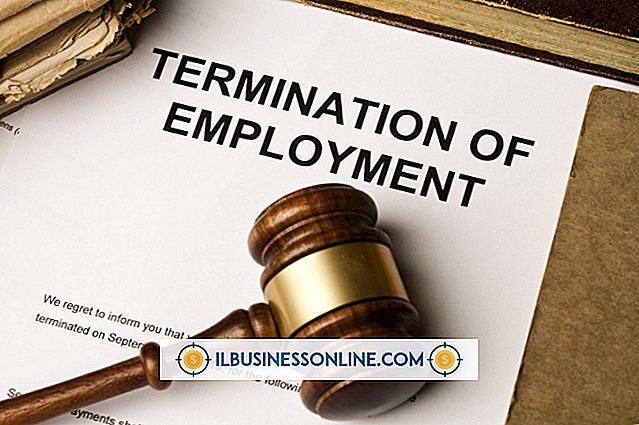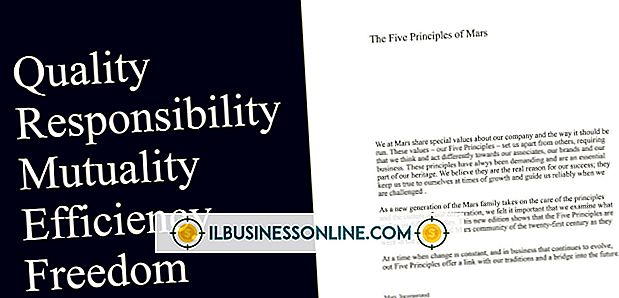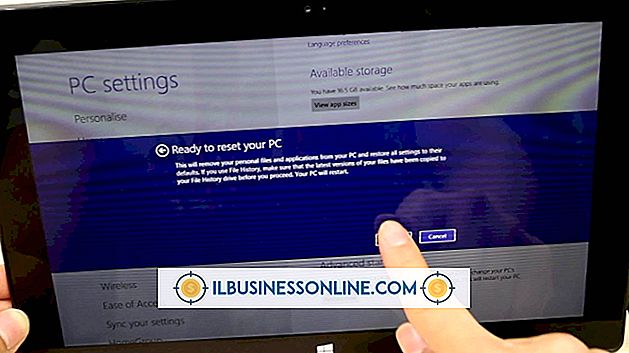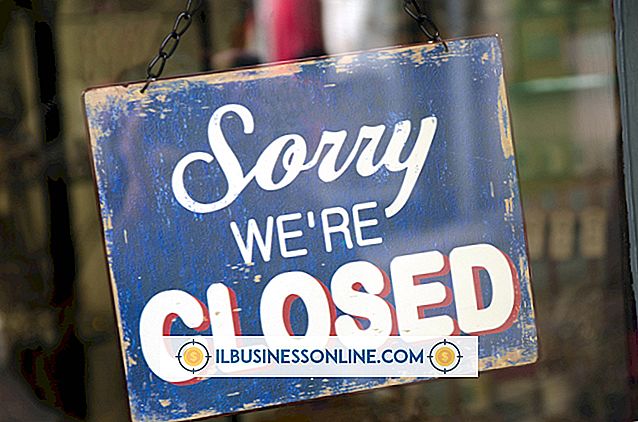Sådan bruges en iPad med en Mac til Whiteboard-præsentationer

Med en Wi-Fi eller internetforbindelse kan du vise dine whiteboardpræsentationer på en Mac-skærm og slutte Mac'en til en projektor til en endnu større whiteboard. Gratis og betalte iPad whiteboard applikationer og Wi-Fi eller en internetforbindelse giver dig mulighed for at opnå dette uden at bruge kabler. Denne type iPad whiteboard opsætning med en Mac lader dig også forlade podiet og interagere med dit publikum.
Software
Download og installer en gratis eller betalt whiteboard ansøgning fra Apples iTunes Store til din iPad. Air Sketch, SyncSpace, Splash Top og Doceri er tilsvarende gratis og betalt whiteboard applikationer. Gennemgå deres funktioner for at vælge den der bedst passer til dine behov. Air Sketch er et intuitivt iPad whiteboard program, der automatisk tildeler en IP-adresse til din iPad, mens Doceri og Splashtop kræver, at du installerer software på både iPad og din Mac. SyncSpace giver dig adgang til tavleens skærm på din Mac ved at sende et link, som du åbner i din browser.
Setup Communications
Bestem, om du forbinder de to enheder via internettet eller med Wi-Fi. Når din applikation bruger Wi-Fi, skal du tilslutte din iPad til det samme Wi-Fi-netværk, at den Mac, du vil vise din præsentation, er tændt, før du kører whiteboard-applikationen. Når whiteboard-applikationen forbinder via internettet, skal du tilslutte din iPad og den Mac, du vil bruge til din internet-tjeneste. Åbn dine browsere og den installerede whiteboard-software, hvis det er relevant.
Aktivér Mac-skærm
Første gang du kører din iPad's tavle, skal du fortælle Mac'en, hvor du finder iPad, så du kan vise iPad-skærmen på Mac'en. For applikationer, der bruger internettet til at forbinde de to enheder, skal du fortælle din Mac, hvordan du finder iPadens whiteboard ved hjælp af menuen i det valgte program. Normalt bruger du en bestemt internetadresse eller en e-mail-adresse til whiteboard-applikationer, der forbinder enhederne via internettet. Når du bruger whiteboard-applikationer, der tildeler Wi-Fi-netværksadresse og kommunikationsport til iPad, kopierer du iPadens netværksadresse og portindstillinger, og indtaster derefter oplysningerne i adresselinjen i browseren på din Mac. Den adresse, du skriver, svarer til en webadresse, men indeholder de netværksindstillinger, du har fået fra iPad whiteboard-applikationen.
Præsentationsindstillinger
Afhængigt af funktionerne i din whiteboard-applikation kan din præsentation omfatte PDF-filer, grafik eller fotos. Du laver notater på dine filer eller tegner på iPad-skærmen med dine fingre eller en stylus. Når du har linket til iPad og din Mac, skal du bruge Apples gratis QuickTime-software til at optage din præsentation. Brug et VGA-kabel til at forbinde din Mac til en projektor.